AGGIORNAMENTO: Windows 7 RTM include questa nuova barra delle applicazioni (superbar) ed è abilitata per impostazione predefinita. Non è necessario seguire le indicazioni sotto riportate se si sta eseguendo la copia RTM di Windows 7.
Nel caso, se sei riuscito a prendere una copia di Windows 7, potresti aver notato che il nuovo superbar (barra delle applicazioni) di Windows 7 non è presente su Windows 7 (build 6801).
Dato che la nuova barra delle applicazioni è fantastica, all'interno di una finestra è stata trovata una soluzione, utilizzando quale abilitare superbar (nuova barra delle applicazioni) nella versione 6801 di Windows 7.

Sblocca la nuova barra delle applicazioni in Windows 7
Di seguito è la semplice guida passo-passo
1. Copia e incolla il seguente codice nel Blocco note.
@ spegnere
copia / Y% userprofile% \ Desktop \ unlockProtectedFeatures.exe% windir%
cmd.exe / c takeown / f "% windir% \ explorer.exe" && cacls% windir% \ explorer.exe / E / G% USERNAME%: F
cmd.exe / c takeown / f "% windir% \ unlockProtectedFeatures.exe" && cacls% windir% \ unlockProtectedFeatures.exe / E / G% USERNAME%: F
taskkill / im explorer.exe / f
cd% windir%
start / w% windir% \ unlockProtectedFeatures.exe
inizia l'esplorazione
pausa
Uscita
2. Salvalo come file "taskbar.bat" sul desktop.
3. Copiare il file "Explorer.exe" dalla directory di Windows sul desktop.
4. Scaricare questo file (per sistema operativo a 32 bit) o questo (per sistema operativo a 64 bit) ed estrarre il file "UnprotectedFeatures.exe" sul desktop.
5. Ora, fare clic con il tasto destro del mouse sul file "UnprotectedFeatures.exe" e selezionare "Esegui come amministratore".
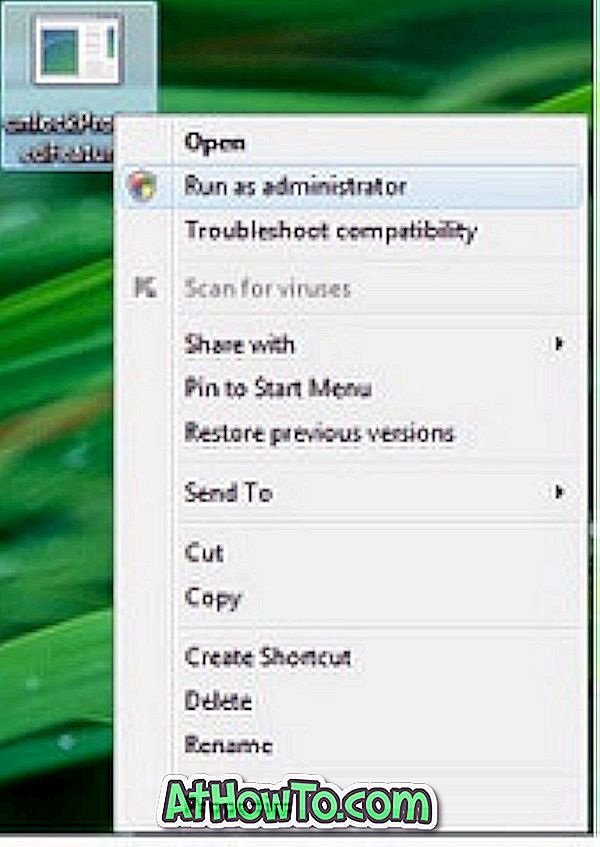
6. Fare clic su "Sì" per il prompt di sicurezza di Windows.
7. Seleziona "Unlock Protected Features" e fai clic sul pulsante "Launch" per ottenere Superbar (nuova barra delle applicazioni) sulla tua versione di Widows 7 6801.
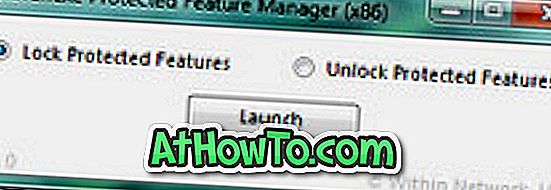
8. Hai appena abilitato Windows 7 Superbar!
9. Questo è tutto!














